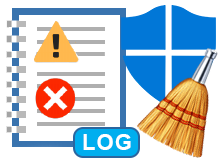
Windows Defender, Windows 10 ile birlikte gelen varsayılan antivirüs uygulamasıdır ve tehditlere karşı gerçek zamanlı koruma sağlar. Windows 10 is derlemesi 18035 ile başlayarak, Windows Güvenliği
'ndeki Koruma geçmişi deneyimi , tehditler ve kullanılabilir eylemler hakkında daha ayrıntılı ve daha kolay bilgi verecek şekilde yenilendi , mesela Windows Defender Çevrimdışı tarama aracını kullanırsanız, yaptığı tüm algılamalar artık Koruma geçmişi kısmında yeralmaktadır , buraya ulaşmak için ; Ayarlar - Güncelleştirme ve güvenlik - Windows güvenliği - Virüs ve Tehdit koruması - Koruma geçmişi kısmına tıklamanız gerekir. Buraya kısayoldan ulaşmak için aşağıdaki kodu çalıştır penceresinden uygulayın.
windowsdefender:
Açılan ekranda Virüs ve Tehdit korumasına ve ardından Koruma geçmişine tıklayın. Aşağıdaki resimde Windows Defenderin bulduğu bir tehditi kullanıcıya bildirdiği uyarıyı görüyorsunuz, bu uyarı Koruma geçmişi kısmına da yazılacaktır.
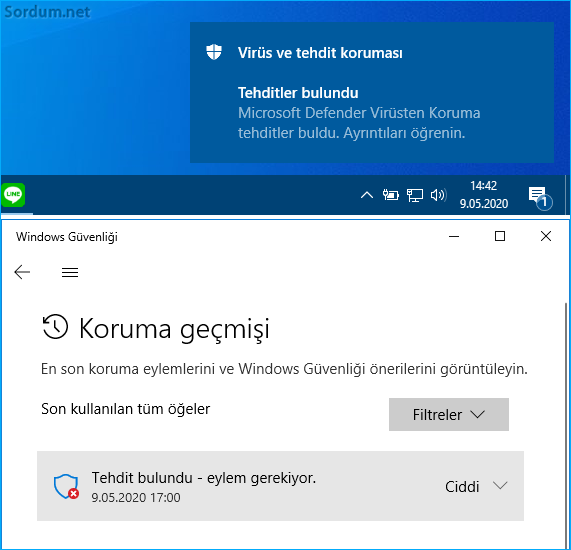
Kullanıcı ilk uyarıya tıklarsa Virüs ve Tehdit koruması sayfası açılacak ve Tehdit konusunda bilgiler verecektir. Koruma geçmişini açıp Tehdit satırına tıkladığınızda Tehdidin ne olduğu Hangi tarihte ve saate hangi dosyanın tehdit olarak algılandığı bilgisi yeralacaktır , sağ alt kısımda yeralan eylemler kısmında ise ilgili tehdit hakkında size sunulan şu üç seçenek mevcuttur ;
1. Kaldır
2. karantinaya al
3. Cihazda izin ver
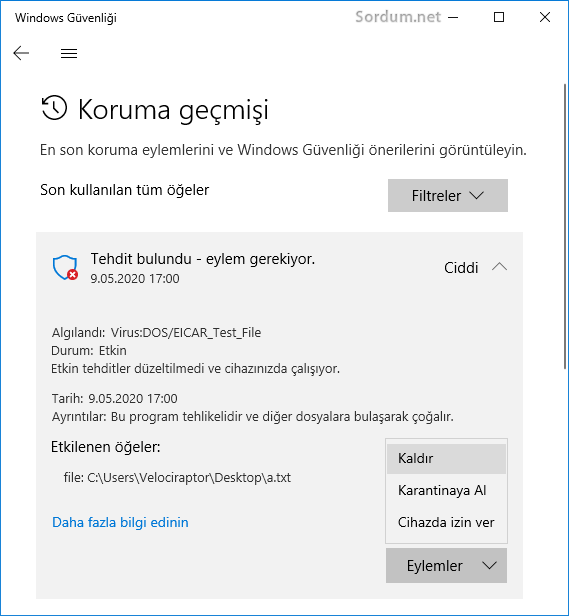
Windows Defender Koruma geçmişi Nasıl silinir
Defender Koruma geçmişi kayıtlarının birikmesi Kullanıcılarda rahatsızlığa sebep olmuş ve Windows defender Koruma geçmişi kayıtlarını nasıl temizlerim sorusuna cevap aramalarına vesile olmuştur.
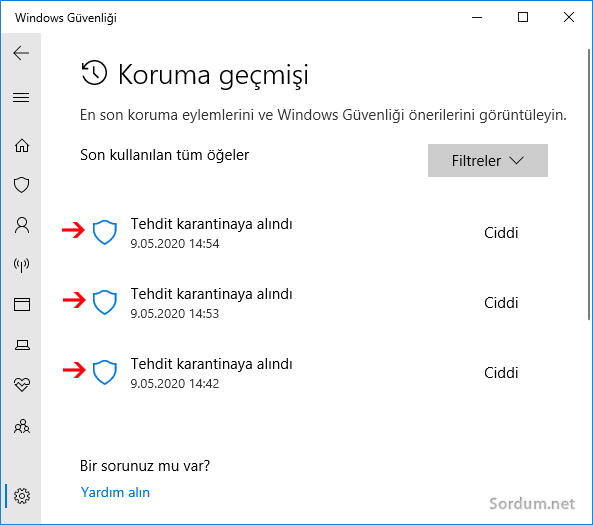
Kayıtları temizlemenin bir yolu Gizli dosya ve klasörleri göster dedikten sonra aşağıdaki klasörü silmektir.
C:\ProgramData\Microsoft\Windows Defender\Scans\History\Service
Eğer birşekilde silinirken hata verirse sizler için hazırladığımız ve sayfa sonundan edinebileceğiniz Vbscript ti kullanabilirsiniz. Scripti çalıştırdığınızda da hata alırsanız PowerRun üzerinden çalıştırmayı deneyin. 1909 ve 2004 sürümlerinde script sorunsuz çalışmaktadır ve muhtemelen daha düşük sürümlerde de çalışacaktır.

Eğer üstteki yöntemlerin hiçbirinden sonuç alamazssanız Powershell i yönetici yetkilerinde çalıştırıp aşağıdaki ilk kodu uygulayın böylece koruma geçmişi verilerinin 1 gün sonunda otomatik temizlemesini sağlamış olursunuz.
Set-MpPreference -ScanPurgeItemsAfterDelay 1 Get-MpThreatDetection
İkinci komut tehdit ayrıntılarının dökümünü verecektir ve bilgi amacıyla verilmiştir.İlk Kodu uyguladıktan sonra bir gün bekleyin ve Ardından Koruma geçmişi kayıtlarını kontrol edin , temizlenmiş olmaları gerekir.

Microsoftun hangi akla hizmetle Windows defenderi bukadar kullanışsız hale getirdiğini bilemiyorum lakin temennim ilerde çok daha kullanıcı dostu bir antivirüs sunmasıdır.

- Windows defender sürümü nasıl bulunur Burada
- Windows 10 da Edge ,Cortana ve Defenderi kaldıralım Burada
- Windows Defenderin sildiği dosyayı geri getirelim Burada
- Defender control-bir tıkla Defenderi devre dışı bırak Burada
- Windows 10 sağ tuşa windows defender ekleyelim Burada
- Defender kurcalamaya karşı koruma ayarı Burada
- Windows defender nasıl kapatılır Burada
- Bir tıkla windows defendere dışlama ekleyelim Burada
- Windows 10 Defender dosyayı blokluyorsa Burada





Microsoft sürekli bişeyleri değiştirdiğinden (KB güncellemeleri) mutlaka birşeyleri bozmuş olmalı , vaktim olduğunda kontrol edeceğim, bilgi için teşekkürler.
Merhaba, vermiş olduğunuz "koruma_gecmisi_sil.vbe" dosyası önceden Defender kapanmadan çalışıyordu. Fakat bir kaç aydır Defender devre dışı bırakılmayınca çalışmıyor.
Verdiği hata:
Satır: 20
Karakter: 1
Hata: izin verilmedi
Kod: 800A0046
Kaynak: Microsoft VBScript çalışma hatası
Bunun bir çözümü var mı? Yoksa artık Defender izin vermiyor mu?
Teşekkürler.
Not:
(Windows 10 Pro 22H2 19045.4651)
Eline sağlık.
çok teşşekkür ederim gitti sonunda korunan belek erişimi etkinliği windows defendarda
Gizli Dosya ve klasörleri göster dedinmi ?
bende service diye bir klasör yok nasıl çözücem
VBscripti denedinmi ? çünkü konuda yazılanların dışında başka bir yöntem varsa bile duymadım.
Konuyu hortlatıcam ama hiçbir şekilde silinmiyor service de sildim tekrar klasörünü oluşturdum windows powershell ile de yaptım ama silinmiyor kayıt defterleri yapılabilecek en son şeyleri bile yaptım ama silinmiyor lütfen admin cevaplayınız çok acil.
Çok teşekkür ederim
Geri bildirim için teşekürler.
sağolun service klasörünü sildim ve kayıtlar gitti
Aşağıdaki makaleye bir gözatmanızda fayda var
Web Link ...